Cara Mengganti Password Akun Google / Gmail Dari HP Android
Cara mengganti password akun google ini saya lakukan menggunakan hp android, jadi sobat yang tidak punya pc atau laptop bisa mengikuti panduan yang saya buat kali ini hanya bermodalkan dengan hp android. Iphone juga boleh, asalkan smaprtphone dan tidak lelet, kalau lelet ya gak enak hehe. Cara mengganti kata sandi akun google saya lengkapi dengan gambar.
Oh ya, cara mengubah password akun google bisa mewakili semua dari produk google. Maksudnya cara ini berlaku bagi sobat yang lagi cari cara mengganti kata sandi gmail, google play store. Bermodalkan dengan browser chrome, atau browser kesayangan sobat seperti UCBrowser, apa saja yang penting pakai browser.
2. Lakukan login akun google seperti biasanya, masukan username atau alamat akun google sobat, dan tekan Next.
3. Masukan kata sandi sobat dengan benar, masih kata sandi yang lama ya. Seperti tadi yang saya bilang, kita masih melakukan login dengan password yang lama.
4. Jika sobat berhasil login, maka akan dihadapkan pada halaman profil akun google. Disinilah nanti kita mulai mengganti password akun google.
5. Perlahan lahan arahkan kebawah sampai sobat menemukan menu Sign-in & security. Jika sudah ketemu, silahkan ditekan.
6. Terbuka halaman security, kurang lebih seperti berikut ini.
7. Lagi, arahkan kebawah, temukan dan tekan menu Password.
8. Sobat akan diminta untuk melakukan login ulang guna verifikasi. Disini sobat masih gunakan password yang lama ya, kemudian tekan Sign in.
9. Dan disinilah kita sudah bisa menerapkan cara mengganti password gmail atau akun google. Buat password baru sobat pada form New password, dan ketik ulang password baru di form Confirm new password.
10. Jika sudah yakin dalam membuat kata sandi baru untuk akun google, tekan Change Password.
11. Jika sudah beralih ke halaman yang sebelumnya, atau yang seperti ini, itu artinya sobat sudah berhasil ganti kata sandi akun google. Selamat ya...
Demikanlah cara ganti password akun google, namun untuk cara mengganti kata sandi akun google yang lupa tentu saja tidak bisa menggunakan cara di atas. Hanya bisa dengan satu cara, yaitu menggunakan verifikasi nomor telepon, lain kali akan saya bahas di blog Gameboth ini.
Ya sudah sampai disini saja, terimakasih sudah berkunjung dan menyempatkan waktu membaca cara mengganti password akun google. Semoga bisa bermanfaat...terimakasih...
Oh ya, cara mengubah password akun google bisa mewakili semua dari produk google. Maksudnya cara ini berlaku bagi sobat yang lagi cari cara mengganti kata sandi gmail, google play store. Bermodalkan dengan browser chrome, atau browser kesayangan sobat seperti UCBrowser, apa saja yang penting pakai browser.
Cara dan Contoh Mengganti Password Akun Google Lewat Android
1. Pertama, buka halaman profil google. Kalau sobat bingung, langsung saja klik link berikut : Google Account. Kemudian tampil halaman login seperti berikut ini.2. Lakukan login akun google seperti biasanya, masukan username atau alamat akun google sobat, dan tekan Next.
3. Masukan kata sandi sobat dengan benar, masih kata sandi yang lama ya. Seperti tadi yang saya bilang, kita masih melakukan login dengan password yang lama.
4. Jika sobat berhasil login, maka akan dihadapkan pada halaman profil akun google. Disinilah nanti kita mulai mengganti password akun google.
5. Perlahan lahan arahkan kebawah sampai sobat menemukan menu Sign-in & security. Jika sudah ketemu, silahkan ditekan.
6. Terbuka halaman security, kurang lebih seperti berikut ini.
7. Lagi, arahkan kebawah, temukan dan tekan menu Password.
8. Sobat akan diminta untuk melakukan login ulang guna verifikasi. Disini sobat masih gunakan password yang lama ya, kemudian tekan Sign in.
9. Dan disinilah kita sudah bisa menerapkan cara mengganti password gmail atau akun google. Buat password baru sobat pada form New password, dan ketik ulang password baru di form Confirm new password.
10. Jika sudah yakin dalam membuat kata sandi baru untuk akun google, tekan Change Password.
11. Jika sudah beralih ke halaman yang sebelumnya, atau yang seperti ini, itu artinya sobat sudah berhasil ganti kata sandi akun google. Selamat ya...
Demikanlah cara ganti password akun google, namun untuk cara mengganti kata sandi akun google yang lupa tentu saja tidak bisa menggunakan cara di atas. Hanya bisa dengan satu cara, yaitu menggunakan verifikasi nomor telepon, lain kali akan saya bahas di blog Gameboth ini.
Ya sudah sampai disini saja, terimakasih sudah berkunjung dan menyempatkan waktu membaca cara mengganti password akun google. Semoga bisa bermanfaat...terimakasih...
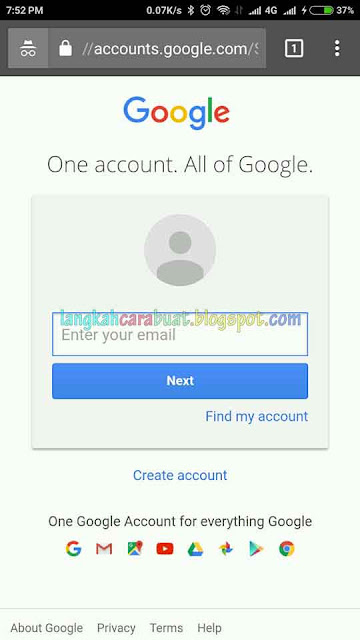

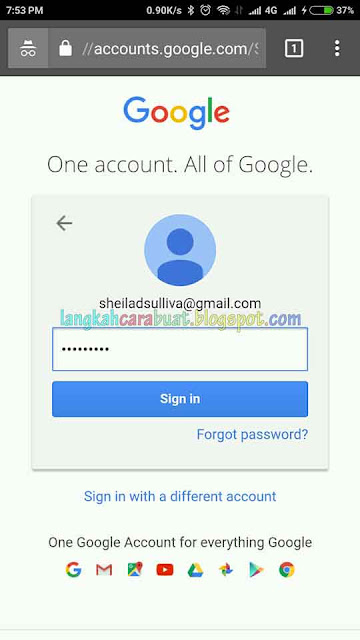
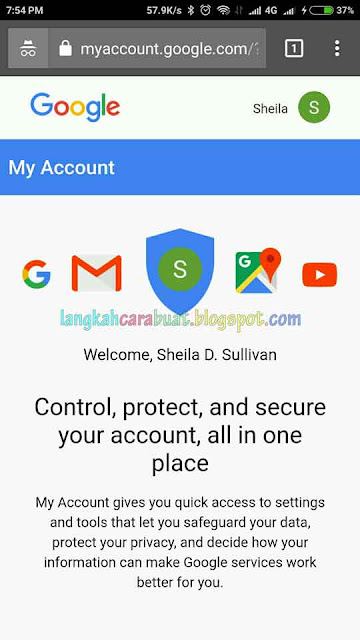

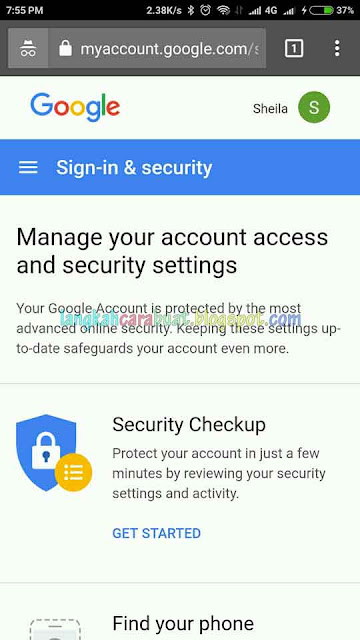
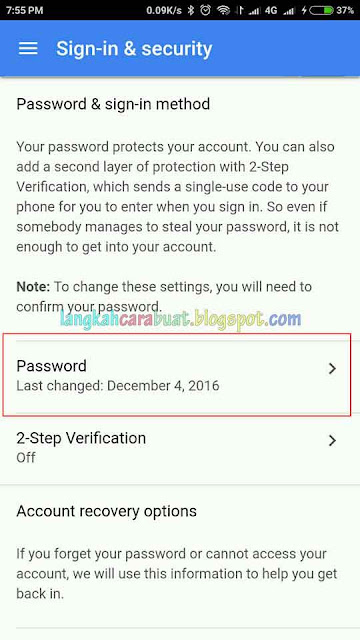


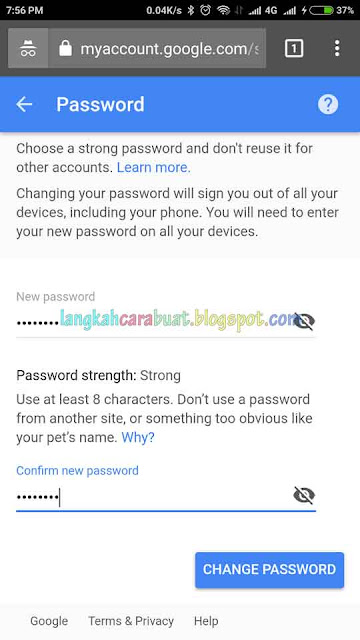

Posting Komentar untuk "Cara Mengganti Password Akun Google / Gmail Dari HP Android"